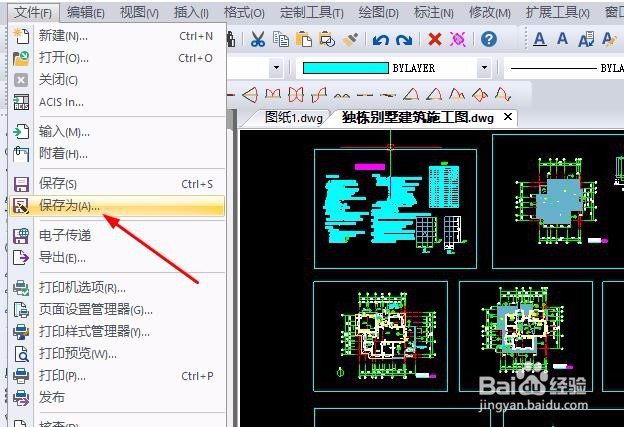1、在桌面上方中我们找到CAD编辑器的图标,双击进行启动运行。随之我们可以选择界面上的打开图标,或者是直接进行点击文件—新建命令。
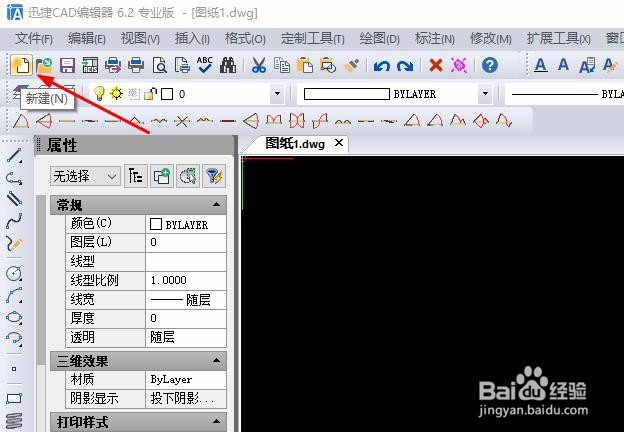
2、你所需要的图纸进行打开过后,我们可以直接点击界面上的标注—标注样式管理命令,或者你也可以直接在命令中输入m指令。点击进行激活。

3、在界面所进行弹出的窗口内,我们可以直接点击界面中的修改命令。在界面的中点击主单位窗口,在其中有着精度命令。我们在这里可以对其进行设置。

4、如果你想对其说进行绘制的图纸进行修改,可以直接利用界面左侧的绘图工具。或者你也可以点击界面上方中的绘图窗口下拉框内的命令。
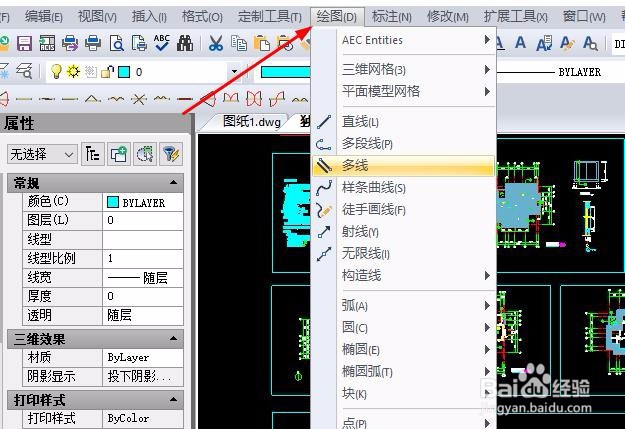
5、之后则是需要对图纸进行保存,可以直接进行点击界面上的保存图标;当然也可以直接点击界面中的文件—另存为命令,对图纸实现保存。